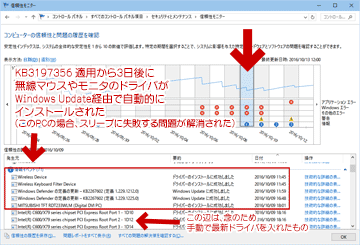2016.11.04: 11月分の情報の一部をこのページにも追記
2016.10.28: KB3197954の情報追記。
2016.10.13: 全面的にページ修正
2016.10.06: 初稿
※このページの情報は古くなっています。
2017年7月12日以降の問題は 以下のページで取り扱っています。
Windows Updateが終わらない問題の対処方法 2018年版
※2017年7~11月分の更新は Windows 10/8.1/7 の情報を1ページにまとめています。
以下、(11月以降も有効な情報はあるものの)基本的に古い情報となります。
2016年9月30日から、一部の Windows10 マシンで更新プログラムのダウンロードが遅い、更新プログラムの適用に失敗する問題が発生しています。
このページでは、これらの問題を解決するための情報を取り扱っています。
11/04追記
Windows10のダウンロードに時間がかかる問題について
- 改善されるのは「次の次」のバージョンから?
「Windows 10」の次の次のアップデートはダウンロードサイズも更新時間も削減へ -ITmedia ニュースInsider向けでは同日リリースの「build 14959」から、正式版では来春予定の「Creators Udate」の次のアップデートから採用される見込みだ。 - この問題はMicrosoftも把握している、だけど改善されるのは来年の春(の次のアップデート)、という感じですかね・・・・?
10/28追記
KB3197954のダウンロードが止まってしまう場合
10月28日配信分の KB3197954 も、(一部のPCでは) ダウンロードが途中で止まる現象が発生するようです。
- 対処法
ダウンロード&手動インストールを試してみる
KB3197954 IE用 - Microsoft Update カタログ
KB3197954 Chrome/ Firefox 用 - アップデートする時の注意点
- 不要なUSB機器などは取り外してアップデートしましょう。
- 事前にシステムのバックアップを取っておきましょう。
- KB3197954をインストールした後にPCの調子がおかしい場合は、各種デバイスのドライバをアップデートしてみましょう。
(このページの下段、10月13日までの情報を読んでみる) - 2016年8月以降、月末に配信される 更新プログラムでは問題が発生しやすくなっています。
(10/28配信分は 今のところ問題なさそうですが念のため)
- サイト内KB3197954の情報ページ
2016年10月28日のWindows Updateメモ(KB3197954、Flash Player他)
追記おわり。
以下10月13日までの情報。
※2016.10.13: 全面改訂
初稿時に大きく取り扱っていた「スクリプトで解決する問題」よりも、ドライバが古いことで発生する問題の方が深刻で、かつ発症数が多いようです。解決手順をまとめる事が出来たので、全面的に改訂しました。
(過去に「Insider Programに参加したことがある」というPCの場合はこちら)
このページの対象OS
Windows10 バージョン1607 (RS1 / anniversary update )
対象の更新プログラム
2016年9月30日配信: KB3194496 (10月6日以降は落ちて来ない)
2016年10月6日配信: KB3197356
主な症状
- 更新プログラムのインストールに失敗する
- インストールに失敗し、更新が繰り返される
- インストール失敗した後、Windowsが起動しなくなる
上記の問題が発生した場合、ユーザー自身で対策をとるか、もしくは更新プログラムの適用を延期する必要があります。
主な原因
ドライバが古い、Windows10 RS1に未対応。
- 多くのケースで、周辺機器のドライバが古いために問題が発生しているようです。
- 特に、以下のドライバが古い場合、かなり深刻な症状がでる恐れがあります。
- 問題発生しやすいドライバ
無線LAN (Wi-Fi) アダプター、Bluetoothデバイス、無線キーボード・マウス、NAS 、マザーのチップセットドライバまたはUSBコントローラ
以下、対処方法の紹介です。
ダウンロードが遅い場合
今回の場合、ひたすら待つしかない、という状況のようです。
KB3197356 のダウンロードにはとても時間がかかります。
※ PC内のデバイスやドライバをスキャンしているものと思われます。
インストールに失敗し、更新が繰り返される場合
全てのドライバが最新の状態になっているか、確認してから更新する必要がありそうです。
- 一旦 wushowhide.diagcabで更新プログラムを非表示にして、自動的にインストールされないようにします。
- ドライバが自動的に更新されないように設定している場合は、それをキャンセルしておきます
- サイト内参考
Windows10でドライバが勝手にインストールされないようにする方法
このページの逆の手順を行います。
- サイト内参考
- 自分で更新できるドライバは、できるだけ自力で更新します。
自分で更新できないドライバがある場合は、できるだけ長い時間 「ネット接続したまま」PCを放置します。
- 問題を引き起こしやすいドライバ
- 無線LANアダプター、Bluetoothデバイス、NAS 、マザーのチップセットドライバまたはUSBコントローラ
- 解決しない場合・ドライバ入手できない場合
- システムの復元などを利用し、Windows Update前の状態に戻す。
- KB3197356をインストールしないよう、「非表示」設定にする
- 非表示設定にはwushowhide.diagcab を使う。
- 当面の間KB3197356 を非表示にしておき、ドライバが更新されるのを待つほかに方法がなさそうです。
- KB3194496 / KB3197356 にはセキュリティ関連のアップデートは含まれていないので、暫くの間は様子見しても特に問題は出ないと思われます。
Windowsが起動しなくなる場合
Windows10 が起動しなくなった場合、対処方法はかなり複雑になります。
別ページを用意しました。
- 手順紹介ページ
アップデートしたWindows10が起動しない、再起動を繰り返す、「KERNEL AUTO BOOST LOCK ACQUISITION WITH RAISED IRQL」が表示される
こちらも基本的にドライバの更新で対処できるはずです。
(一度セーフモードで起動して、デバイスマネージャーで問題のデバイスを[無効]にする必要があります)
おもな対処方法の紹介はここまで。
以下、その他の情報と例外的な対処方法の紹介です。
その他1: 何か問題が発生しているが、我慢できるレベルの場合
KB3194496/KB3197356 がインストールされた後でも、暫くすると最新ドライバがWindows Update経由で自動的に、かつ気が付かないうちに適用されるようになっています。
- KB3197356インストールされた後で 最新ドライバが 自動的にインストールされるケースもあります。
- 手元のPCの場合、KB3197356適用後3日たってようやくドライバ更新される場合もありました。
- KB3197356をインストールした後、何度かPCを再起動しなければドライバが更新できないケースもあるようです。
その他2: スリープ復帰に失敗するようになった場合
別ページで解決方法(というか手元の発症例)を書きました。
- (解決済み)Windows10でKB3197356の適用後、スリープ復帰失敗が解消しない
- スリープ復帰に失敗する場合も、ドライバの更新で解決できそうです
- 更新したドライバ
ビデオカードドライバ、マウスの無線デバイスドライバ - その他
XP~Vista時代のHTMLエディタがスリープと相性悪くなっていた。
- 更新したドライバ
その他3: 問題が発生しない場合
- 各種ドライバがWindows10 RS1に対応している場合、基本的にこれらの問題は発生しません。
- KB3194496またはKB3197356 が無事インストールされ、問題が発生しないPCの場合、更新プログラムを削除する必要はありません。
- KB3194496 / KB3197356 には、Windows10 RS1 で発生している様々な不具合を修正するプログラムが含まれています。
例外:
過去に「IPに参加したことがある」PCの場合
過去に「Insider Programに参加したことがある」PCの場合、以下のスクリプトで問題が解消する場合があります。
- KB3194496、KB3197356 が更新失敗する問題を解消するスクリプトが公開される
※このスクリプトはIP参加者限定のものでした。
サイト内 関連ページ1(今月分の情報)
- Windows10にKB3197356配信。一部の修正のみで更新プログラムが遅い、失敗する問題は引き続き継続中か?
- Windows10のKB3194496で問題発生 →KB3197356配信:一部の修正のみ